مەزمۇن جەدۋىلى
نۇرغۇن كىشىلەر Radeon يۇمشاق دېتالى ۋە قوزغاتقۇسىدا مەسىلىگە يولۇقتى ، ئەگەر سىز ئۇلارنىڭ بىرى بولسىڭىز ، يالغۇز ئەمەس. AMD گرافىك قوزغاتقۇچنىڭ يېڭى نەشرىنى قاچىلىغاندا بۇ خاتالىق كۆرۈلىدۇ.
ئۇچۇر Radeon تەڭشىكىنى نېمە كەلتۈرۈپ چىقىرىدىغانلىقىنى ئايدىڭلاشتۇردى ، قوزغاتقۇچ مەسىلىگە ماس كەلمىدى. ئۇ AMD Radeon گرافىك كارتا قوزغاتقۇچ نۇسخىسى بىلەن گرافىكنىڭ تەڭشىكى ئوتتۇرىسىدىكى پەرقنى كۆرسىتىپ بېرىدۇ.
بۇنىڭدىن باشقا ، AMD قوزغاتقۇچ يۇمشاق دېتالىڭىزنى يېڭىلىغاندىن كېيىن بۇ مەسىلە دائىم كۆرۈلىدۇ. كۆپىنچە ئەھۋاللاردا ، بۇ سىزنىڭ كونا نەشرىدىكى AMD يۇمشاق دېتالىنىڭ يېڭى نەشرىنى ئىجرا قىلىۋاتقانلىقىڭىزنى كۆرسىتىدۇ.
- قولدىن بېرىپ قويماڭ: گرافىك كارتىڭىز
«Radeon يۇمشاق دېتالى ۋە قوزغاتقۇچ ماسلاشمايدۇ»
بەزى ھەل قىلىش چارىلىرى باشقا ئىشلەتكۈچىلەر ئۈچۈن « Radeon يۇمشاق دېتالى ۋە قوزغاتقۇچ نۇسخىسى ماس كەلمەيدۇ. »مەسىلىسى. بەلكىم بىزنىڭ بارلىق مەسىلىلەرنى ھەل قىلىش ئۇسۇللىرىمىزنى ئىجرا قىلمىسىڭىزمۇ بولىدۇ. بىرىنچى خىل ئۇسۇل سىز ئۈچۈن دەرھال ئىشلىشى مۇمكىن ، قالغانلىرىنى داۋاملىق داۋاملاشتۇرۇشىڭىزنىڭ ھاجىتى يوق. ماسلاشتۇرماڭ خاتالىق ئۇچۇرى يۈز بېرىدۇ ، چۈنكى قوزغاتقۇچ نۇسخىسى كومپيۇتېرىڭىزغا ئورنىتىلغان Radeon تەڭشەك يۇمشاق دېتالىنىڭ ئىقتىدارىغا ماس كەلمەيدۇ. بۇ مەسىلىنى ھەل قىلىش ئۈچۈن ، ئۇنى ئۆچۈرۈشىڭىز كېرەكھازىرقى نەشرى كومپيۇتېرىڭىزغا AMD Radeon يۇمشاق دېتالى ، ئاندىن AMD ئورگان تورىدىن ئەڭ يېڭى AMD Radeon تەڭشەك يۇمشاق دېتالىنى چۈشۈرۈپ قاچىلاڭ.
- « ئۆچۈرۈڭ ياكى پروگرامما » كۆزنىكىنى ئېچىڭ « Windows » ۋە « R » كۇنۇپكىسىنى بېسىپ ئىجرا قىلىش بۇيرۇقىنى ئېلىپ كېلىدۇ. « appwiz.cpl » نى كىرگۈزۈپ ، « Enter نى بېسىڭ.»

- « ئۆچۈرۈش ياكى ئۆزگەرتىش پروگرامما ، »پروگرامما تىزىملىكىدىكى AMD Radeon تەڭشەك يۇمشاق دېتالىنى ئىزدەڭ ۋە« ئۆچۈرۈش »نى چېكىڭ ، ھەمدە« ئۆچۈرۈش »نى يەنە بىر قېتىم جەزملەشتۈرۈڭ.

- كومپيۇتېرىڭىزدىن AMD Radeon تەڭشەك پروگراممىسىنى مۇۋەپپەقىيەتلىك ئۆچۈرۈۋەتكەندىن كېيىن ، بۇ يەرنى چېكىپ ئەڭ يېڭى قاچىلاش پروگراممىسىنى چۈشۈرۈڭ.
- چۈشۈرۈش تاماملانغاندىن كېيىن ، قوش- AMD Radeon يۇمشاق دېتالىنىڭ ئىجرا بولىدىغان ھۆججىتىنى چېكىڭ ۋە قاچىلاش يېتەكچىسىگە ئەگىشىڭ.
- AMD Radeon تەڭشىكىنى تولۇق ئورناتقاندىن كېيىن ، بارلىق ئۆزگەرتىشلەرنىڭ كۈچكە ئىگە بولۇشى ئۈچۈن كومپيۇتېرىڭىزنى قايتا قوزغىتىشنى تەۋسىيە قىلىمىز.
- ھازىر سىزدە ئەڭ يېڭى AMD Radeon تەڭشەك يۇمشاق دېتالى بار بولۇپ ، «Radeon يۇمشاق دېتالى ۋە قوزغاتقۇچ ماس كەلمەيدۇ» مەسىلىسىنىڭ ئاللىقاچان ئوڭشالغان-قىلىنمىغانلىقىنى تەكشۈرۈپ بېقىڭ. ئەگەر ئۇنداق بولمىسا ، ئۇنداقتا سىز گرافىك كارتىڭىزنىڭ قوزغاتقۇچ نۇسخىسىنى يېڭىلىشىڭىز كېرەك. ئۇنى ئۈسكۈنە باشقۇرغۇچىسى ئارقىلىق قولدا قىلالايسىزAMD Radeon تەڭشەك يۇمشاق دېتالى ياكى Fortect غا ئوخشاش ئاپتوماتىك ئەلالاشتۇرۇش يۇمشاق دېتالى. بىز بۇ ماقالىدە بۇ ئۇسۇللارنىڭ ھەممىسىنى ئۆتىمىز. « R » كۇنۇپكىسىنى بېسىپ ئىجرا بۇيرۇق قۇرىغا « devmgmt.msc » نى كىرگۈزۈپ ، Enter كۇنۇپكىسىنى بېسىپ ئۈسكۈنىنىڭ باشقۇرغۇچىسى نى ئېچىڭ.

- ئۈسكۈنە باشقۇرغۇچىدىكى ئۈسكۈنىلەر تىزىملىكىدە قوش چېكىپ « كۆرسەتكۈچ ماسلاشتۇرغۇچ » نى كېڭەيتىڭ ، AMD گرافىك قوزغاتقۇچنى ئوڭ چېكىپ «<» نى چېكىڭ. 4> قوزغاتقۇچلارنى يېڭىلاڭ . قاچىلاشنى قوزغىتىڭ. 6>
گرافىك قوزغاتقۇچ ھۆججىتىنى قولدا چۈشۈرۈش
- GPU نىڭ ئەڭ يېڭى قوزغاتقۇچ نۇسخىسىنى قولدا چۈشۈرۈش ۋە قاچىلاش ئۈچۈن چوقۇم AMD Radeon تور بېتىنى زىيارەت قىلىشىڭىز كېرەك. ئۇ يەرنى چېكىڭ. AMD قوزغاتقۇچ تور بېكىتىدە ، گرافىك كارتىڭىزغا ماس كېلىدىغان AMD قوزغاتقۇچ بوغچىسىنى تاللاڭ ۋە « يوللاش » نى چېكىڭ.

- كومپيۇتېرىڭىزنىڭ مەشغۇلات سىستېمىسىنى تاللاڭ كېيىنكى بەتنى چېكىپ « چۈشۈرۈش نى بېسىڭ.»
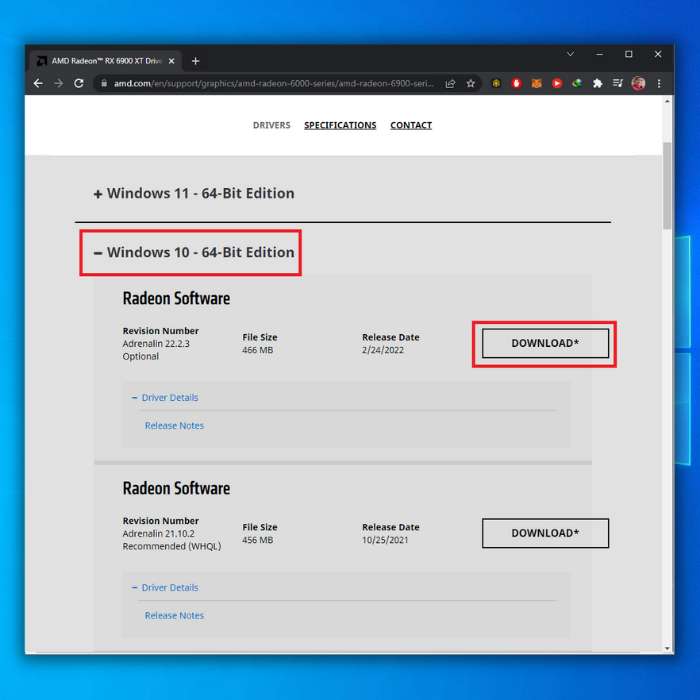
- چۈشۈرۈش چۈشۈرۈلگەندىن كېيىنقاچىلاش ھۆججىتىنى تاماملاڭ ، ئۇنى ئېچىڭ ۋە قاچىلاش يېتەكچىسىگە ئەگىشىپ قاچىلاشنى تاماملاڭ.
- گرافىك كارتىڭىزنىڭ ئەڭ يېڭى قوزغاتقۇچ نۇسخىسىنى ئورناتقاندىن كېيىن كومپيۇتېرىڭىزنى قايتا قوزغىتىپ ، يۇمشاق دېتال ۋە قوزغاتقۇچ نۇسخىسى ماس كېلىدۇ ، ئەگەر بۇ مەسىلە ئاللىقاچان ئوڭشالغان بولسا. سىز Windows يېڭىلاش قورالى ياكى Fortect غا ئوخشاش ئۈچىنچى تەرەپ ئەلالاشتۇرۇش قورالىنى ئىشلىتىسىز. ھازىر چۈشۈرۈڭ كومپيۇتېرىڭىزدىكى مۇھىم قاتتىق دېتاللارنىڭ يېڭىلىنىشى ئۈچۈن. ئۇ يەنە يېڭى بىخەتەرلىك يېڭىلانمىلىرى ، خاتالىقلارنى تۈزىتىش ۋە باشقا ھالقىلىق يۇمشاق دېتال يېڭىلانمىلىرىنىڭمۇ يېڭىلانمىلارغا كىرگۈزۈلىدىغانلىقىنى تەكشۈرىدۇ.
- كۇنۇپكا تاختىڭىزدىكى « Windows » كۇنۇپكىسىنى بېسىپ بېسىڭ. « R » « كونترول يېڭىلاش » دىكى ئىجرا لىنىيىسى بۇيرۇق تىپىنى ئېلىپ ، نى بېسىڭ .
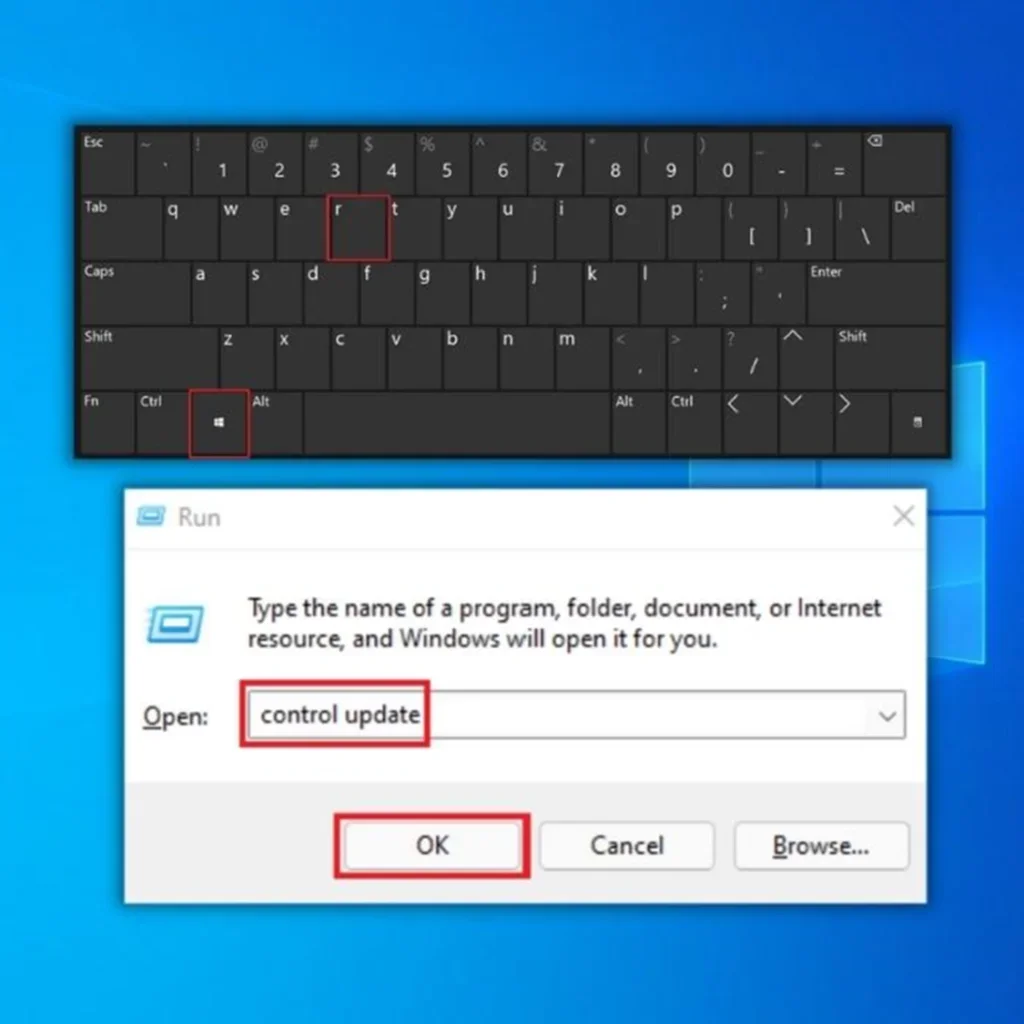
- Windows يېڭىلاش كۆزنىكىدىكى « يېڭىلانمىلارنى تەكشۈرۈش » نى چېكىڭ. ئەگەر ھېچقانداق يېڭىلاش بولمىسا ، سىز « سىز ئەڭ يېڭى » دېگەن ئۇچۇرنى تاپشۇرۇۋېلىشىڭىز كېرەك.
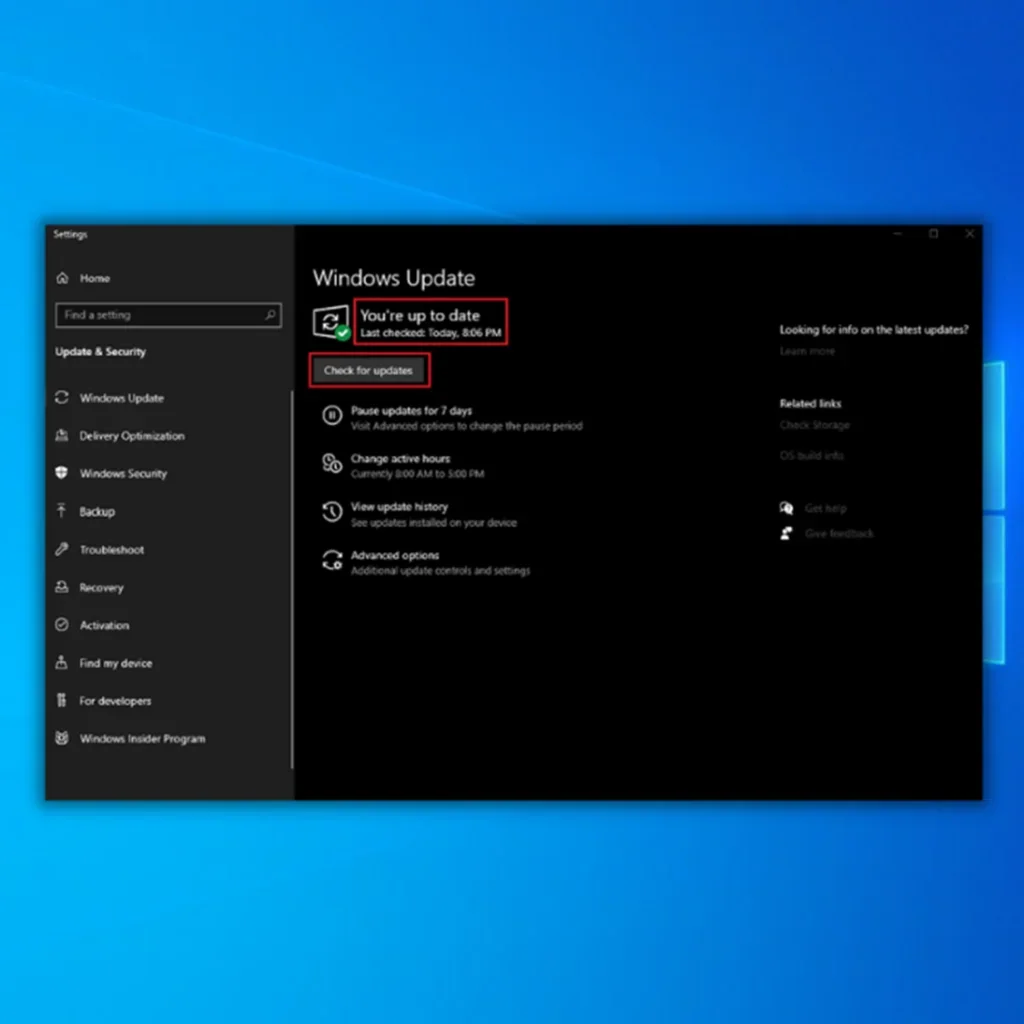
- ئەگەر Windows يېڭىلاش قورالى a گرافىك قوزغاتقۇچلىرىڭىزنىڭ يېڭى يېڭىلىنىشى ، ئۇ قوزغاتقۇچلارنى ئاپتوماتىك ئورنىتىپ ، ئۇنىڭ تاماملىنىشىنى ساقلاڭ. كومپيۇتېرىڭىزنى قايتا قوزغىتىشىڭىز تەلەپ قىلىنىشى مۇمكىنWindows يېڭىلاش قورالى يېڭى قوزغاتقۇچ چۈشۈرۈشنى ئورنىتىدۇ. ئەگەر «Radeon يۇمشاق دېتالى ۋە قوزغاتقۇچ نۇسخىسى ماس كەلمىسە» ئاللىقاچان ئوڭشالغان بولسا. قوزغاتقۇلىرىڭىز يېڭى قوزغاتقۇچ نەشرىنى بايقىغاندىن كېيىن ئاپتوماتىك يېڭىلىنىدۇ. بۇ سىزنىڭ AMD Radeon Graphics كارتا قوزغاتقۇچنى ئۆز ئىچىگە ئالىدۇ. ئۇ يەنە كومپيۇتېرىڭىزنىڭ بۇزۇلۇشىنى ۋە Windows ھۆججەتلىرىنىڭ بۇزۇلۇشىنى ئەسلىگە كەلتۈرىدۇ ، كومپيۇتېرىڭىزنى جانلاندۇرىدۇ ۋە ھەر قانداق نەرسىنى قايتا قاچىلاش ئېھتىياجىنى يوقىتىدۇ. تېخىمۇ ياخشى ، ئاپتوماتىك كومپيۇتېر رېمونت قىلىش كومپيۇتېرىڭىزنىڭ ئىقتىدارىنى يۇقىرى كۆتۈرىدۇ.
Windows رېمونت قىلىش سىزنىڭ ئالاھىدە سىستېمىڭىزغا خاسلاشتۇرۇلغان بولۇپ ، پۈتۈنلەي شەخسىي ، ئاپتوماتىك ۋە مۇۋاپىق باھادا سىزنىڭ رازى بولۇشىڭىزغا كاپالەتلىك قىلىدۇ. Fortect نى ئىشلەتكەندە ئۇزۇن زاپاسلاش ، تېلېفوننى قوللاش ، پەرەز قىلىش ياكى سەزگۈر سانلىق مەلۇماتلىرىڭىزغا خەتەرنىڭ ھاجىتى يوق. سانلىق مەلۇمات ئامبىرىمىز توختىماي يېڭىلىنىپ تۇرىدىغان بولغاچقا ، خاتىرجەم بولالايسىز ، سىز دائىم بار بولغان ئەڭ يېڭى ئالماشتۇرۇش ھۆججىتىنى تاپشۇرۇۋالىسىز.
Fortect نى چۈشۈرۈش ۋە قاچىلاش ئۈچۈن ، بۇ باسقۇچلارنى بېسىڭ:
- چۈشۈرۈش ۋە Fortect نى قاچىلاڭ:
- Windows كومپيۇتېرىڭىزغا Fortect قاچىلانغاندىن كېيىن ، سىز Fortect نىڭ باش بېتىگە يوللىنىسىز. سىكانىرلاشنى باشلاش نى چېكىپ ، Fortect كومپيۇتېرىڭىزدا قىلىشقا تېگىشلىك ئىشلارنى تەھلىل قىلىڭ.

- تەكشۈرۈش تاماملانغاندىن كېيىن ، رېمونت قىلىشنى باشلاڭ. كومپيۇتېرىڭىزدا «Radeon يۇمشاق دېتالى ۋە شوپۇر ماسلاشمايدۇ» خاتالىقىنى كەلتۈرۈپ چىقىرىدىغان بارلىق نەرسىلەرنى ئوڭشاش.
- Fortect ماسلاشمىغان قوزغاتقۇچنىڭ رېمونت قىلىش ۋە يېڭىلاشلىرىنى تاماملىغاندىن كېيىن. ، كومپيۇتېرىڭىزنى قايتا قوزغىتىپ ، يۇمشاق دېتال ۋە قوزغاتقۇچ نۇسخىسىنىڭ ئاللىقاچان ماس كەلگەن-كەلمىگەنلىكىنى ۋە Windows دىكى «Radeon يۇمشاق دېتالى ۋە قوزغاتقۇچ ماس كەلمەيدۇ» خاتالىقى ئوڭشالغان-قىلىنمىغانلىقىنى كۆرۈڭ.
ئۆرۈپ
يېڭى AMD Radeon قوزغاتقۇچلىرىنى چۈشۈرۈپ قاچىلاپ ، گرافىك كارتا خاتالىقىڭىزنى ئۆزىڭىز ئوڭشاشقا ئۇرۇنۇش بەلكىم نۇرغۇن خىزمەت بولۇشى مۇمكىن. ھەر قېتىم كومپيۇتېرىڭىزنى قوزغاتقاندا نۇرغۇن ئوخشىمىغان قوزغاتقۇچ ھۆججەتلىرىنى كۆرۈشنىڭ پايدىسى يوق. ئەگەر سىستېمىڭىزنى يېڭىلاپ تۇرماقچى بولسىڭىز ، Fortect ياخشى تاللاش. «Radeon يۇمشاق دېتالى بىلەن شوپۇرلار ماسلاشمايدۇ» خاتالىقى؟ بۇ بارلىق قوزغاتقۇچلارنىڭ ئەڭ يېڭى ۋە ئۆز-ئارا ماسلىشىشىغا كاپالەتلىك قىلىپ ، ئېھتىماللىقنى تۆۋەنلىتىدۇخاتالىققا يولۇقۇش. سىستېمىڭىزدىكى مەۋجۇت قوزغاتقۇچلارنى پۈتۈنلەي ئۆچۈرۈۋېتىدۇ. DDU ئارقىلىق قوزغاتقۇچنى ئۆچۈرۈۋەتكەندىن كېيىن ، سىز Radeon يۇمشاق دېتالى ۋە قوزغاتقۇچنىڭ ئەڭ يېڭى نەشرىنى قاچىلىيالايسىز ، ماسلىشىشچانلىقىغا كاپالەتلىك قىلالايسىز ۋە ھەر قانداق مەسىلىنى ھەل قىلالايسىز. ماس كەلمىدى »خاتالىقىمۇ؟ بۇ قوزغاتقۇچنىڭ ماسلاشمىغان خاتالىقلىرىنى تۈزىتىپ ، يېڭى AMD Radeon تەڭشىكى بىلەن مۇقىم تەجرىبە بىلەن تەمىنلەيدۇ.

